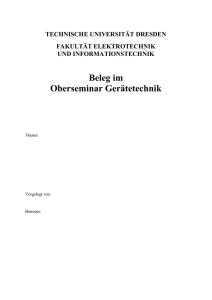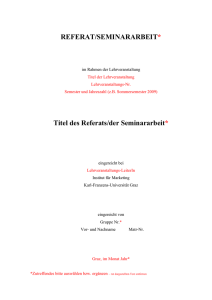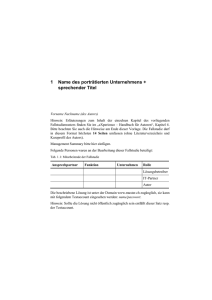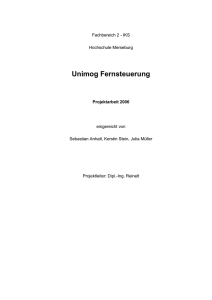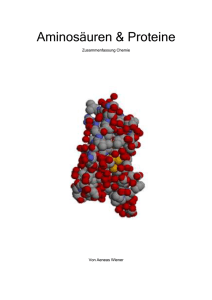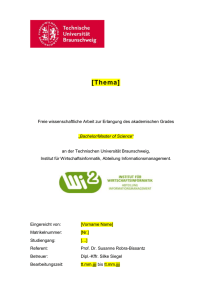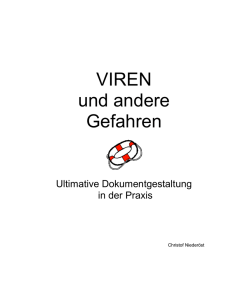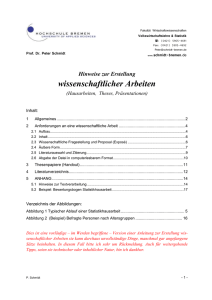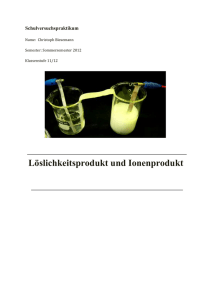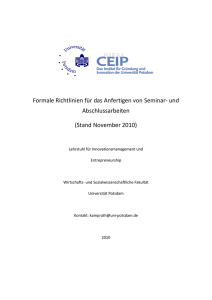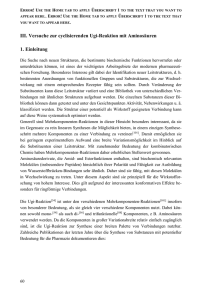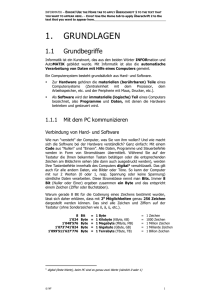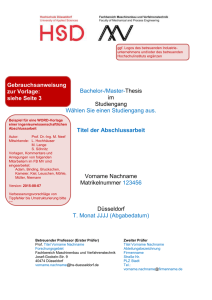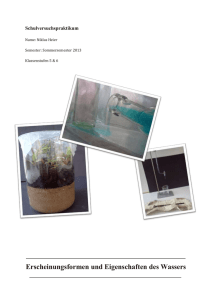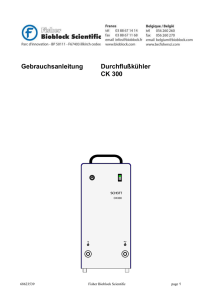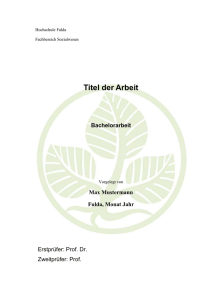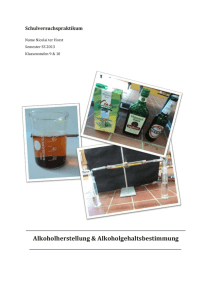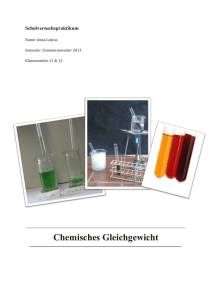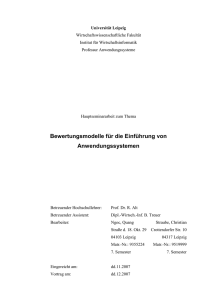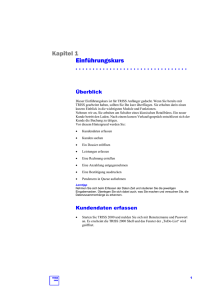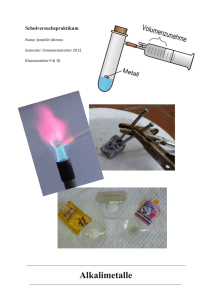Das Servicemodul
Werbung
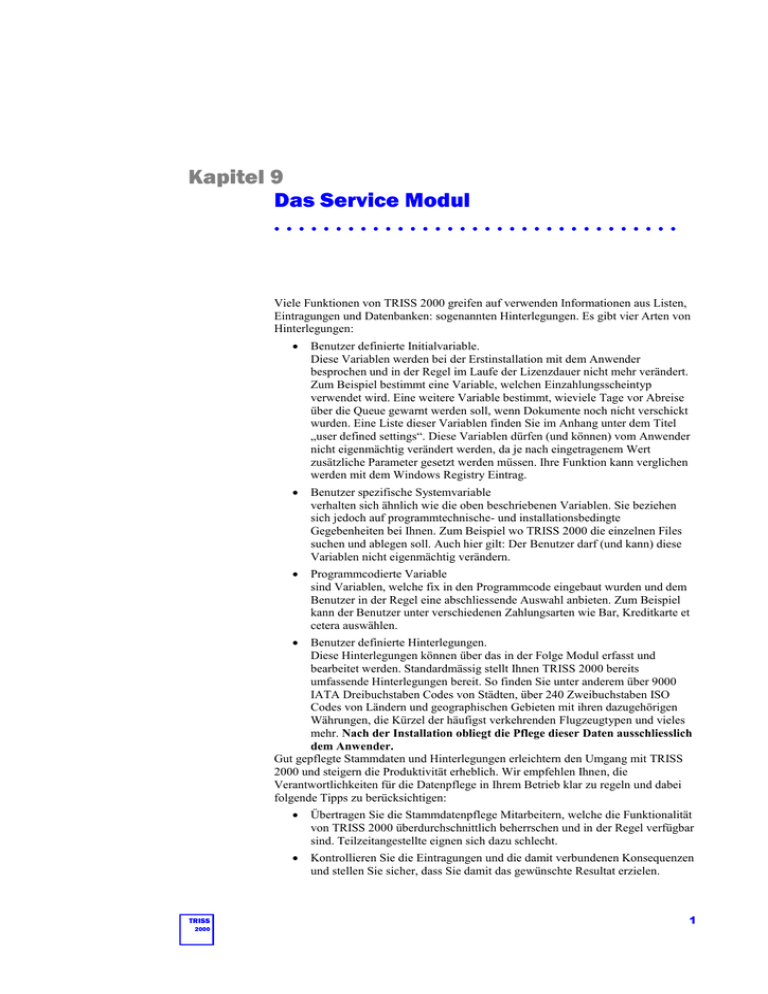
Kapitel 9 Das Service Modul Viele Funktionen von TRISS 2000 greifen auf verwenden Informationen aus Listen, Eintragungen und Datenbanken: sogenannten Hinterlegungen. Es gibt vier Arten von Hinterlegungen: Benutzer definierte Initialvariable. Diese Variablen werden bei der Erstinstallation mit dem Anwender besprochen und in der Regel im Laufe der Lizenzdauer nicht mehr verändert. Zum Beispiel bestimmt eine Variable, welchen Einzahlungsscheintyp verwendet wird. Eine weitere Variable bestimmt, wieviele Tage vor Abreise über die Queue gewarnt werden soll, wenn Dokumente noch nicht verschickt wurden. Eine Liste dieser Variablen finden Sie im Anhang unter dem Titel „user defined settings“. Diese Variablen dürfen (und können) vom Anwender nicht eigenmächtig verändert werden, da je nach eingetragenem Wert zusätzliche Parameter gesetzt werden müssen. Ihre Funktion kann verglichen werden mit dem Windows Registry Eintrag. Benutzer spezifische Systemvariable verhalten sich ähnlich wie die oben beschriebenen Variablen. Sie beziehen sich jedoch auf programmtechnische- und installationsbedingte Gegebenheiten bei Ihnen. Zum Beispiel wo TRISS 2000 die einzelnen Files suchen und ablegen soll. Auch hier gilt: Der Benutzer darf (und kann) diese Variablen nicht eigenmächtig verändern. Programmcodierte Variable sind Variablen, welche fix in den Programmcode eingebaut wurden und dem Benutzer in der Regel eine abschliessende Auswahl anbieten. Zum Beispiel kann der Benutzer unter verschiedenen Zahlungsarten wie Bar, Kreditkarte et cetera auswählen. Benutzer definierte Hinterlegungen. Diese Hinterlegungen können über das in der Folge Modul erfasst und bearbeitet werden. Standardmässig stellt Ihnen TRISS 2000 bereits umfassende Hinterlegungen bereit. So finden Sie unter anderem über 9000 IATA Dreibuchstaben Codes von Städten, über 240 Zweibuchstaben ISO Codes von Ländern und geographischen Gebieten mit ihren dazugehörigen Währungen, die Kürzel der häufigst verkehrenden Flugzeugtypen und vieles mehr. Nach der Installation obliegt die Pflege dieser Daten ausschliesslich dem Anwender. Gut gepflegte Stammdaten und Hinterlegungen erleichtern den Umgang mit TRISS 2000 und steigern die Produktivität erheblich. Wir empfehlen Ihnen, die Verantwortlichkeiten für die Datenpflege in Ihrem Betrieb klar zu regeln und dabei folgende Tipps zu berücksichtigen: TRISS 2000 Übertragen Sie die Stammdatenpflege Mitarbeitern, welche die Funktionalität von TRISS 2000 überdurchschnittlich beherrschen und in der Regel verfügbar sind. Teilzeitangestellte eignen sich dazu schlecht. Kontrollieren Sie die Eintragungen und die damit verbundenen Konsequenzen und stellen Sie sicher, dass Sie damit das gewünschte Resultat erzielen. 1 Lesen Sie die Informationen zu den einzelnen Hinterlegungen in diesem Kapitel genau und vollständig durch! Um Serviceteile wie Drucker... und User Service... richtig anzuwenden, benötigen Sie vertiefte Kenntnisse über Ihre EDV Umgebung. Kontaktieren Sie den Systemadministrator für diesbezügliche Fragen. Einfache Anpassungen an Formularen können Sie selbst vornehmen, für komplexere Arbeiten benötigen Sie eine entsprechende Ausbildung. Siehe Anhang „Schulung“. Vorsicht! Mit dem Ändern und Löschen von gewissen Eintragungen können Sie das Verhalten von TRISS 2000 nachhaltig beeinflussen. Wird zum Beispiel eine bereits einmal verwendete Abteilung gelöscht, kann der Fall eintreten, dass bei Statistischen Auswertungen die Dossiers dieser Abteilung nicht mehr berücksichtigt werden. Ähnlich kritisch verhält es sich mit dem Mutieren von Einträgen. Dann nämlich, wenn es sich bei der Mutation nicht nur um die Korrektur eines Schreibfehlers handelt, sondern um eine logische Mutation. Übersicht über die einzelnen Hinterlegungen und Serviceteile Eingabemasken Die Eingabemasken und Möglichkeiten unter den verschiedenen Titeln sind meist selbsterklärend. Folgende Masken und Fenster werden Sie antreffen: Typ 1: Bei diesem Typ unterscheidet TRISS 2000 zwischen codierten und uncodierten Eintragungen. Mutationen uncodierter Eintragungen sind in der Regel unproblematisch, wogegen bei Mutationen codierter Eintragungen höchste Vorsicht geboten ist. 2 Error! Use the Home tab to apply Überschrift 2 to the text that you want to appear here. Error! Use the Home tab to apply Überschrift 3 to the text that you want to appear here. TRISS 2000 Möglichkeiten: NEU: Erfassen eines neuen Eintrags über ein Eingabefenster. MUT: Bearbeiten eines neuen Eintrags über ein Eingabefenster. Alle bisher getätigten Einträge werden mutiert DEL: Löscht den Eintrag aus der Liste. Wichtig: Diese Funktion kann (und darf) nur von Mitarbeitern der Moduline AG bedient werden. Sie können eine Löschung nicht rückgängig machen, auch nicht damit, dass Sie den gelöschten Eintrag über die Funktion NEU wieder vornehmen! Verlangen Sie also die Löschung eines Eintrags nur dann, wenn Sie absolut sicher sind, dass Sie diesen in keiner Form benötigen: Weder für Listen noch Suchfunktionen noch Auswertungen. Typ 1e (Eingabe) Die Funktionen NEU und MUT öffnen ein Datenerfassungsfenster. Hier können die gewünschten Texte in den Sprachen Deutsch, Französisch, Italienisch, Englisch und Spanisch erfasst werden. Zusätzlich können Sie in einer von Ihnen gewünschten Sprache einen entsprechenden Vouchertext erfassen. Das Feld der Grundsprache (in der Regel Deutsch...) muss einen Eintrag enthalten. Alle anderen Felder werden, sofern sie leer gelassen wurden, von TRISS 2000 beim Speichern mit dem Text in der Grundsprache ergänzt. Damit wird sichergestellt, dass bei der Auswahl einer anderen Kundensprache auch dann ein Text erscheint, wenn dieser nicht ausdrücklich erfasst wurde. Typ 2: Möglichkeiten: TRISS Error! Use the Home tab to apply Überschrift 2 to the text that you want to 2000 appear here. 3 Error! Use the Home tab to apply Überschrift 3 to the text that you want to appear here. Eintrag ändern: Sie können Schreibfehler korrigieren oder die Begriffe in eine andere Sprache übersetzen. Verändern Sie auf keinen Fall die Reihenfolge der Einträge und löschen Sie keine Begriffe aus der Liste. Typ 3: Möglichkeiten: NEU: Erfassen eines neuen Eintrags DEL: Einen bestehenden Eintrag löschen Dossierverwaltung... Stamm... Abteilungscodes Typ 1 (codiert) Falls Sie in Ihrem Betrieb mit Abteilungen arbeiten, können Sie diese hier vorbelegen. Typische Abteilungen wären zum Beispiel Telefonverkauf Internetverkauf, Schalterverkauf. Beachten Sie bitte Folgendes: Das Hinzufügen einer Abteilung ist in der Regel problemlos. Möchten Sie jedoch eine Abteilung TRISS-mässig auflösen, so müssen Sie sich Gedanken machen, was mit den bis dato erfassten statistischen Werten geschehen soll. Es ist nicht damit getan, den Wert einfach von der Liste zu nehmen. Eintragungen können (und dürfen) nur durch die Moduline AG von der Liste entfernt werden. Sie müssen dazu einen schriftlichen Auftrag erteilen. Vor der Ausführung dieser kritischen Operation werden Sie über die Konsequenzen und allfälligen Kosten informiert. Filialcodes Typ 1 (codiert) Falls Sie in Ihrem Betrieb mit Filialen arbeiten und diese auf die gleichen Stammdaten zugreifen, können Sie die Filialbezeichnungen hier vorbelegen. Folgende Filialinformationen werden verwaltet und können bei Bedarf in die Standarddokumente integriert werden: Filial Code, Filial Name, Name, Strasse. Plz / Ort, Telefon, Fax, eMail, Homepage, MWST-Nr., Bank, Post. Beachten Sie bitte Folgendes: Jede Installation benötigt mindestens den Filialeintrag „Main, Hauptsitz“. Das Hinzufügen weiterer Filialen ist in der Regel problemlos. Möchten Sie jedoch eine Filiale TRISS-mässig auflösen, so müssen Sie sich Gedanken machen, was mit den bis dato erfassten statistischen Werten geschehen soll. Es ist nicht damit getan, die Filiale einfach von der Liste zu nehmen. Eintragungen können (und dürfen) nur 4 Error! Use the Home tab to apply Überschrift 2 to the text that you want to appear here. Error! Use the Home tab to apply Überschrift 3 to the text that you want to appear here. TRISS 2000 durch die Moduline AG von der Liste entfernt werden. Sie müssen dazu einen schriftlichen Auftrag erteilen. Vor der Ausführung dieser kritischen Operation werden Sie über die Konsequenzen und allfälligen Kosten informiert. Reisecodes Typ 1 (uncodiert) Reisecodes können hinterlegt werden. Im Dossier haben Sie dann die Wahl, einen Code aus dieser Hinterlegung einzulesen, oder aber einen freien Text einzugeben. Mutationen im Bereich Reisecode sind in der Regel unproblematisch. Statuscodes Typ 1 (uncodiert) Falls Sie neben den klassischen Codes OK, RQ und WL noch weitere Codes verwalten möchten, können Sie diese hier erfassen. Statuscodes welche aus Fremdsystemen wie zum Beispiel Sabre exportieren, werden an Hand der Übersetzungstabelle „HK to OK“ konvertiert. Es macht in der Regel wenig Sinn, mehr als die bereits erfassten Statuscodes zu verwenden, da solche Codes auch bei Ausdrücken verwendet werden und gegebenenfalls den Kunden erklärt werden müssen. Siehe auch „HK to OK“ DossierArt Typ 2 Falls Sie neben den bereits angebotenen Dossier Arten noch weitere Typen verwalten möchten, können Sie diese hier erfassen. Entfernen Sie keine Einträge aus dieser Liste und ändern Sie auch deren Reihenfolge nicht. Kontaktieren Sie die Moduline AG bevor Sie einen neuen Dossiertyp erfassen. Flightcodes Equipment Typ 1 (uncodiert) Weit über 200 IATA Codes gängigsten Flugzeugtypen sind hier bereits erfasst und können von TRISS 2000 folglich decodiert werden. Falls Sie zusätzliche oder eigendefinierte Typen verwalten möchten, können Sie diese hier erfassen. Mutationen im Bereich Equipment sind in der Regel unproblematisch. HK to OK Typ 3 Externe Reservationssysteme benutzen eine Unmenge von Statuscodes. Mittels dieser Verweistabelle können dieses Codes in ein universelles Format gebracht werden. Mutationen im Bereich Equipment sind in der Regel unproblematisch. Siehe auch „Status Codes“ TRISS Error! Use the Home tab to apply Überschrift 2 to the text that you want to 2000 appear here. 5 Error! Use the Home tab to apply Überschrift 3 to the text that you want to appear here. Train... Remarks Typ 1 (uncodiert) Remarks (Bemerkungen) können hinterlegt werden. Im Dossier haben Sie dann die Wahl, einen Code aus dieser Hinterlegung einzulesen, oder aber einen freien Text einzugeben. Mutationen im Bereich Remarks sind in der Regel unproblematisch. Hotelcodes... Chaincodes Room-Description Typ 1 (uncodiert) Room-Descriptions (Zimmerbeschreibungen) können hinterlegt werden. Im Dossier haben Sie dann die Wahl, einen Code aus dieser Hinterlegung einzulesen, einen freien Text einzugeben oder den aus der Hinterlegung eingelesenen Text mit einem freien Text zu ergänzen oder ihn zu mutieren. Die CRS benutzen eine Unmenge Codes für die Zimmerbeschreibungen. So codiert allein Sabre über 700 Codes. Erfassen Sie Zimmerbeschreibungen nach den spezifischen Bedürfnissen Ihres Unternehmens. Mutationen im Bereich Room-Description sind in der Regel unproblematisch. Room-Items Typ 1 (codiert) Room Items sind Zimmerspezifikationen (View, Mealplan etc.) wie Meersicht, Frühstück, Nichtraucher-Zimmer, Verbindungstüren, Handicapped Bad und dergleichen. Für jede Spezifikation steht eine Zeile mit 40 Buchstaben zur Verfügung. Sofern Sie auf der Dossierebene mit dem Room Manager arbeiten, können Sie Room-Items hinterlegen und bei Bedarf einem gebuchten Zimmer zuordnen. Es können nur hinterlegte Items zugeordnet werden. Die Hinterlegungen der RoomItems kann aber auch direkt aus dem Room Manager heraus bearbeitet werden. Mutieren oder löschen Sie einen Room-Item Eintrag, so wird dieser Eintrag auf allen bisherigen Eintragungen mutiert, respektive entfernt. Add-On’s Typ 1 (uncodiert) Add-On’s sind Leistungen, welche zusätzlich mit der Hotelleistung gebucht wurden, nicht jedoch direkt mit dem eigentlichen Zimmer in Verbindung stehen. Typische Add-On’s sind Mieten von Sportgeräten, Weihnachtsessen, In-House Konzerte, Transfers, und Ausflüge, soweit Sie diese Leistungen nicht über die Registerkarte „Divers“ erfassen oder dem Zimmer als Room-Item zuweisen. Add-On’s können mehrzeilig beschrieben werden. Beachten Sie dabei, dass auf allfälligen Dokumentausdrucken wie zum Beispiel auf Voucher nur beschränkt Platz zur Verfügung steht. Sofern Sie auf der Dossierebene mit dem Room Manager arbeiten, können Sie AddOn’s hinterlegen und bei Bedarf einem gebuchten Zimmer zuordnen. 6 Error! Use the Home tab to apply Überschrift 2 to the text that you want to appear here. Error! Use the Home tab to apply Überschrift 3 to the text that you want to appear here. TRISS 2000 Mutationen im Bereich Add-On’s sind in der Regel unproblematisch. Vehiclecodes... Rental-Company Typ 1 (uncodiert) Fahrzeugvermietfirmen können hinterlegt werden. Im Dossier haben Sie dann die Wahl, einen Code aus dieser Hinterlegung einzulesen, oder aber einen freien Text einzugeben. Die CRS Codes einiger führender Vermieter sind bereits erfasst. Mutationen im Bereich Rental Company sind in der Regel unproblematisch. VHCL-Types Typ 1 (uncodiert) Fahrzeugtypen können hinterlegt werden. Im Dossier haben Sie dann die Wahl, einen Code aus dieser Hinterlegung einzulesen, oder aber einen freien Text einzugeben. Die CRS benutzen eine Unmenge Codes. So codiert allein Sabre über 500 Codes. Erfassen Sie Fahrzeugbeschreibungen nach den spezifischen Bedürfnissen Ihres Unternehmens. Mutationen im Bereich Rental Company sind in der Regel unproblematisch. VHCL Locations Typ 1 (uncodiert) Übernahmeorte können hinterlegt werden. Im Dossier haben Sie dann die Wahl, einen Code aus dieser Hinterlegung einzulesen, oder aber einen freien Text einzugeben. Klassische Übernahme Orte sind zum Beispiel Flughafen oder Stadtbüro. Mutationen im Bereich VHCL Locations sind in der Regel unproblematisch. VHCL-Description Typ 1 (uncodiert) VHCL-Descriptions (Fahrzeugbeschreibungen) können hinterlegt werden. Im Dossier haben Sie dann die Wahl, einen Code aus dieser Hinterlegung einzulesen, einen freien Text einzugeben oder den aus der Hinterlegung eingelesenen Text mit einem freien Text zu ergänzen oder ihn zu mutieren. Mutationen im Bereich VHCL-Description sind in der Regel unproblematisch. VHCL-Items Typ 1 (uncodiert) VHCL Items sind Fahrzeugspezifikationen wie Dachträger, Kindersitz, Klimaanlage, Schneeketten und dergleichen. Für jede Spezifikation steht eine Zeile mit 40 Buchstaben zur Verfügung. Sofern Sie auf der Dossierebene mit dem Car Manager arbeiten, können Sie VHCLItems hinterlegen und bei Bedarf einem gebuchten Fahrzeug zuordnen. Es können nur hinterlegte Items zugeordnet werden. Die Hinterlegungen der VHCL-Items kann aber auch direkt aus dem Car Manager heraus bearbeitet werden. Mutieren oder löschen Sie einen VHCL-Item Eintrag, so wird dieser Eintrag auf allen bisherigen Eintragungen mutiert, respektive entfernt. TRISS Error! Use the Home tab to apply Überschrift 2 to the text that you want to 2000 appear here. 7 Error! Use the Home tab to apply Überschrift 3 to the text that you want to appear here. Ship/Ferrycodes Ship Names Typ 1 (uncodiert) Schiffsnahmen können hinterlegt werden. Zusammen mit dem Schiffsnamen erfassen Sie die Line (Reederei), den Type (zum Beispiel Fähre oder Rating nach Ward/Berlitz) sowie From und To, was vor allem bei Fähren Anwendung finden dürfte. Im Dossier haben Sie die Wahl, einen Code aus dieser Hinterlegung einzulesen, oder einen freien Text einzugeben. Mutationen im Bereich Ship Names sind in der Regel unproblematisch. Cabin-Description Typ 1 (uncodiert) Cabin-Descriptions (Kabinenbeschreibungen) können hinterlegt werden. Im Dossier haben Sie dann die Wahl, einen Code aus dieser Hinterlegung einzulesen, einen freien Text einzugeben oder den aus der Hinterlegung eingelesenen Text mit einem freien Text zu ergänzen oder ihn zu mutieren. Mutationen im Bereich Cabin-Description sind in der Regel unproblematisch. Car-Description Typ 1 (uncodiert) Car-Descriptions (Fahrzeugbeschreibungen) können hinterlegt werden. Sie bezieht sich auf die von Reedereien verlangten Details. Erfasst werden können: Make (Marke), Vehicle Type (Art des Fahrzeugs, z.B. Motorrad, Limousine, Van, Bus), Model, Hight (Höhe), Width (Breite), Length (Länge), Remarks (Bemerkungen). Im Dossier haben Sie dann die Wahl, einen Code aus dieser Hinterlegung einzulesen, einen freien Text einzugeben oder den aus der Hinterlegung eingelesenen Text mit einem freien Text zu ergänzen oder ihn zu mutieren. Mutationen im Bereich Car-Description sind in der Regel unproblematisch. Cabin-Items Typ 1 (codiert) Cabin-Items sind Spezifikationen wie zum Beispiel 1. Sitzung, Nichtraucher und dergleichen. Für jede Spezifikation steht eine Zeile mit 40 Buchstaben zur Verfügung. Sofern Sie auf der Dossierebene mit dem Cabin Manager arbeiten, können Sie CabinItems hinterlegen und bei Bedarf einem gebuchten Zimmer zuordnen. Es können nur hinterlegte Items zugeordnet werden. Die Hinterlegungen der Cabin-Items kann aber auch direkt aus dem Room Manager heraus bearbeitet werden. Mutieren oder löschen Sie einen Cabin-Item Eintrag, so wird dieser Eintrag auf allen bisherigen Eintragungen mutiert, respektive entfernt. Divers... Leistungsart Typ 1 (uncodiert) Leistungsarten können hinterlegt werden. Im Dossier haben Sie dann die Wahl, einen Code aus dieser Hinterlegung einzulesen, oder aber einen freien Text einzugeben. 8 Error! Use the Home tab to apply Überschrift 2 to the text that you want to appear here. Error! Use the Home tab to apply Überschrift 3 to the text that you want to appear here. TRISS 2000 Mutationen im Bereich Leistungscode sind in der Regel unproblematisch. Description Typ 1 (uncodiert) Descriptions (Beschreibungen) können hinterlegt werden. Im Dossier haben Sie dann die Wahl, einen Code aus dieser Hinterlegung einzulesen, einen freien Text einzugeben oder den aus der Hinterlegung eingelesenen Text mit einem freien Text zu ergänzen oder ihn zu mutieren. Mutationen im Bereich Description sind in der Regel unproblematisch. Invoice Invoicetext Typ 1 (uncodiert) Invoicetexte (Rechnungstexte) können hinterlegt werden. Im Dossier haben Sie auf der Registerkarte die Wahl, einen Code aus dieser Hinterlegung einzulesen, oder aber einen freien Text einzugeben. Mutationen im Bereich Invoicetext sind in der Regel unproblematisch. Umbuchungs- und Annullationsbedingungen... Leistung, Gültigkeit, Kosten Diese Schaltflächen stehen nur zur Verfügung, wenn die kostenpflichtige Programmerweiterung „Clubverwaltung“ installiert ist. Decoding... Country Über 240 ISO 2-Buchstaben Gebietscode sind in dieser Datenbank hinterlegt. Die Datenbank zeigt auch die jeweilige Landeswährung, wobei in den wenigen Ländern, welche zwei Landeswährungen verwenden (zum Beispiel Andorra und Panama), jeweils nur eine Währung aufgeführt ist. Zudem sind alle unter „Destinationen“ aufgeführten Orte einem Gebiet zugeteilt. Gleiches gilt für die unter „Carrier + Classes“ aufgeführten Transportgesellschaften. So erfassen Sie ein neues Land 1 Klicken Sie im Servicemodule unter Decoding... auf die Schaltflache „Country“. 2 Wählen Sie NEU und geben Sie den ISO Code und die Bezeichnung des neuen Landes ein. 3 Speichern Sie Ihren Eintrag. So erfassen Sie eine neue Destination 4 Klicken Sie im Servicemodule unter Decoding... auf die Schaltflache „Country“. 5 Platzieren Sie den Wahlbalken auf dem Land, in dem sich die neue Destination befindet und klicken Sie auf MUT 6 Klicken Sie auf die Schaltfläche „Destination erfassen“ 7 Speichern Sie Ihren Eintrag TRISS Error! Use the Home tab to apply Überschrift 2 to the text that you want to 2000 appear here. 9 Error! Use the Home tab to apply Überschrift 3 to the text that you want to appear here. Destinationen Die IATA 3-Buchstaben Codes von über 9200 Destinationen sind in dieser Datenbank hinterlegt. Bei Destination in Australien, Brasilien, Canada und den USA sind die Destinationen zudem durch die Bundesstaaten ergänzt. Sie können über diese Schaltfläche mit MUT: Eintragungen bearbeiten und DEL: Eintragungen löschen Da neue Destinationen immer einem Land zugeteilt werden müssen, sind sie über die Hinterlegung „Country“ zu erfassen. Siehe „Decoding...“ „Country“ Carrier + Classes Die IATA 2-Buchstaben Codes von über 1100 Fluggesellschaften sind in dieser Datenbank bereits hinterlegt. Sie können diese Werte bei Bedarf ergänzen und mutieren. In der Regel bieten Fluggesellschaften drei Sitzklassen an: First, Business und Economy. Diese Sitzklassen werden mit den Codes F, C und Y gekennzeichnet. Zusätzlich zu diesen Sitzklassen bieten viele Gesellschaften tarifabhängige Buchungsklassen. Standardmässig identifiziert TRISS 2000 die Buchungsklassen wie folgt: F = First Class, C = Business Class und Y = Economy Class. Alle verbleibenden Buchstaben werden sind ebenfalls der Economy Class zugeteilt. So ändern Sie die Zuteilung einer Buchungsklasse einer Gesellschaft 8 Klicken Sie im Servicemodule unter Decoding... auf die Schaltflache „Carrier + Classes“ 9 Platzieren Sie den Auswahlbalken auf die Gesellschaft, deren Klassen Sie bearbeiten möchten 10 Klicken Sie auf die Schaltfläche CLS. Daraufhin erscheint die Maske „Carrier Klassencodes zuordnen...“ Sie mutieren in der Folge nur die Klassen des gewählten Carriers. Die erste Zeile (grün) zeigt die Sitzklasse, die zweite Zeile (blau) die Buchungsklasse. 10 11 Drücken Sie unterhalb der Buchungsklasse, deren Wert Sie ändern möchten auf die gewünschte Schaltfläche. Zur Verfügung stehen „Y“ für Economy, „C“ für Business, „F“ für First und „.“ für Void. 12 Passen sie den Klassennamen bei Bedarf an. Sie können hier auch die von der jeweiligen Gesellschaft verwendeten Fantasienamen wie „Golden Wing Class“, „Royal Class“ und dergleichen einsetzen. 13 Bestätigen Sie Ihre Auswahl durch betätigen der Schaltfläche „OK“ 14 Speichern Sie die Änderungen Error! Use the Home tab to apply Überschrift 2 to the text that you want to appear here. Error! Use the Home tab to apply Überschrift 3 to the text that you want to appear here. TRISS 2000 Postleitzahlen Die hier eingetragenen Werte stammen aus der Datenbank der „Die Post“. Sie können die Werte bei Bedarf ergänzen und mutieren. Diese Datenbank wird im Rahmen von Updates in unregelmässigen Abständen erneuert. Vom Benutzer vorgenommene Änderungen gehen dabei verloren! Currencies Die hier eingetragenen Währungen und deren Kurse werden von TRISS 2000 im Umgang mit Fremdwährungen angeboten. Alle Währungen sind auf 100 Einheiten darzustellen. USD also nicht 1.61, sondern 161.00 Selektion... Selektionscodes Kundenadressen, Lieferantenadressen und Dossiers können Sie mit Selektionscodes versehen. Benutzen Sie Selektionscodes um Elemente mit subjektiven Eigenschaften zu markieren, welche anderweitig nicht festgehalten werden können. So können Sie zum Beispiel ein Dossier mit dem Selektionscode „Last Minute“ versehen und so die Grundlage für spätere Auswertungen setzen. Der Unterschied zum Statistikcode besteht darin, dass einer Adresse oder einem Dossier gleichzeitig mehrere Selektionscodes zugeteilt werden können. Dies bedeutet, dass die einzelnen Selektionscodes nicht unbedingt einen logischen Zusammenhang aufweisen müssen. Damit einem Adresse oder einem Dossier Selektionscodes zugeteilt werden kann, muss er im Servicemodul hinterlegt sein. Kunden, Lieferanten und Dossier haben eigene Hinterlegungen, werden aber auf der gleichen Maske erfasst und bearbeitet. Erfassen Sie die neuen Codes im entsprechenden Fenster. Wurde ein Code in einer Hinterlegung bereits einmal erfasst, so können Sie ihn mittels den Pfeilschaltflächen bequem in die anderen Hinterlegungen kopieren. Wenn Sie einen Eintrag mutieren, so korrigiert TRISS 2000 alle Einträge auf den neuen Wert. TRISS Error! Use the Home tab to apply Überschrift 2 to the text that you want to 2000 appear here. 11 Error! Use the Home tab to apply Überschrift 3 to the text that you want to appear here. Vorsicht! Wenn sie einen Eintrag löschen, so löscht TRISS 2000 alle Einträge unwiderruflich! Sie können nicht wieder hergestellt werden, indem Sie den Code erneut eingeben. Statistikcodes Dossiers, Dossier-Rechnungszeilen und Kreditoren können Sie mit Statistikcodes versehen. Benutzen Sie Statistikcodes um diese Elemente mit Eigenschaften zu klassifizieren, welche anderweitig nicht festgehalten werden können. Der Unterschied zum Selektionscode besteht darin, dass Statistikcodes in einem logischen zueinander stehen sollten. Damit einen Statistikcode zugeteilt werden kann, muss er im Servicemodul hinterlegt sein. Dossier (verkauf / Debitoren) und Kreditoren (Einkauf) haben eigene Hinterlegungen, werden aber auf der gleichen Maske erfasst und bearbeitet Erfassen Sie die neuen Codes im entsprechenden Fenster. Wurde ein Code in einer Hinterlegung bereits einmal erfasst, so können Sie ihn mittels den Pfeilschaltflächen bequem in die andere Hinterlegungen kopieren. Wenn Sie einen Eintrag mutieren, so korrigiert TRISS 2000 alle Einträge auf den neuen Wert. Vorsicht! Wenn sie einen Eintrag löschen, so löscht TRISS 2000 alle Einträge unwiderruflich! Sie können nicht wieder hergestellt werden, indem Sie den Code erneut eingeben. Laufnummern... Mutieren Diese Schaltfläche kann und darf nur von Mitarbeitern der Moduline AG bedient werden. Änderungen der hier zu Grunde liegenden Eintragungen können schwerwiegende Konsequenzen auf die Systemintegrität haben. EZ + Bank... EZ-Setup... Damit Sie Einzahlungsscheine drucken können, müssen sie über einen entsprechenden Vertrag mit dem betroffenen Finanzinstitut verfügen. Entnehmen Sie folgende Werte dem Vertrag und geben Sie ein: 12 Error! Use the Home tab to apply Überschrift 2 to the text that you want to appear here. Error! Use the Home tab to apply Überschrift 3 to the text that you want to appear here. TRISS 2000 Einzahlung für Name des Finanzinstituts, Plz / Ort Zugunsten von Ihre Anschrift und Details Konto PC-Kontonummer der Bank (aufgefüllt mit führenden Nullen nach dem ersten Bindestrich) Alias Text, den TRISS auf den Auswahlmasken anzeigen Soll Prefix für alte ESR-Files immer 00 (null null) Filiale Main / Hauptsitz (oder eine im Filialstamm erfasste Filiale) Kostenstelle nur sofern Sie mit Kostenstellen arbeiten Referenznummer Nummer gemäss Vertrag, aufgefüllt mit nachgestellten Nullen. Verarbeitungstag 1 oder 9, sofern sich das Finanzinstitut hauptsächliche an die von Telekurs publizierten Standards hält. Die Zahl bestimmt, unter welchem Datum die Zahlung in die Finanzbuchhaltung fliessen soll. Die Daten (Buchung/Valuta/Avis) weichen jedoch im Einzelfall nur unwesentlich von einander ab und somit spielt es in den ersten Wochen keine Rolle, wenn hier ein falscher Wert eingetragen wird. Folgende Werte sind uns bekannt: CS 1 Postfinance 1 UBS 9 KB GR (GKB) 1 KB SG ? KB ZH (ZKB) ? FIBU-Konto: gemäss Ihrem Kontenplan. Bank-Setup Damit Kreditoren bezahlt werden können, müssen Zahlstellen eröffnet sein. Für jedes FIBU Konto, welches Sie als Zahlstelle benutzen möchten, müssen Sie hier Details definieren, einschliesslich allfälligen Kassen-, Durchlauf- und Verrechnungskonten. Sie können beliebig viele Zahlstellen eröffnen. Die meisten Angaben in diesem Setup benötigen Sie nur dann, wenn Sie die kostenpflichtigen Zusatzmodule für LSV (automatischer Debitoreneinzug) oder DTA (Zahlungsauftrag über Datenträger) benutzen. Informationen dazu finden Sie in den Dokumentationen dieser Zusatzmodule. TRISS Error! Use the Home tab to apply Überschrift 2 to the text that you want to 2000 appear here. 13 Error! Use the Home tab to apply Überschrift 3 to the text that you want to appear here. Bankdaten... Bankname oder Kontobezeichnung. Zum Beispiel „Durchlaufkonto Kreditkarten“, „Kasse“, „Postfinance“ etc. FIBU / LSV-Defaults... FIBU-Konto gemäss Kontenplan Durchlaufkonto Checkbox Klicken Sie ins weisse Feld, wenn es sich bei diesem Konto um ein Durchlaufkonto handelt. Währung wählen Sie aus der unter Currency erfassten Liste aus. Drucker Setup Die bei Installation vorhandenen Drucker werden von Moduline AG anlässlich der Grundinstallation eingerichtet. Consolidators... Kunden, Lieferanten, Provider Typ 1 (codiert) Informationen auf ausgewählten Listen können konsolidiert werden, sofern die Adressen mit einem oder mehreren Consolidators verknüpft sind. Es kann nur innerhalb der gleichen Kartei konsolidiert werden. Damit Adressen überhaupt einem Consolidator zugeteilt werden kann, muss dieser hier erfasst sein. Bei den Lieferanten sind Kuoni, Hotelplan, Reisebaumeister und TUI Suisse typische Consolidator. Mutieren oder löschen Sie einen Consolidator Eintrag, so wird dieser Eintrag auf allen bisherigen Eintragungen mutiert, respektive entfernt. 14 Error! Use the Home tab to apply Überschrift 2 to the text that you want to appear here. Error! Use the Home tab to apply Überschrift 3 to the text that you want to appear here. TRISS 2000 Daily News... Setup Die unter diesem Punkt erfassten Informationen erscheinen in der ToDo-List jedes Benutzers. Geben Sie an, ab welchem Datum die Information angezeigt werden soll und erfassen Sie den Informationstext. Über die Symbolleisten können Sie am Informationstext einfache Formatierungen vornehmen. Die hier erfassten Texte werden im RTF Datei Format gespeichert. Es ist möglich, bestehende Dateien, welche im RTF Format erstellt oder gespeichert wurden, zu importieren. Sie können zum Beispiel ein Word Dokument erfassen, es im RTF Format speichern, und anschliessend importieren. Graphiken können auf dieser Ebene nicht dargestellt werden. Mittels der Schaltfläche DEL können Sie einen Eintrag aus der ToDo-List entfernen. User Service... Verwaltung User ID Mit diesem Eintrag meldet sich der Anwender bei TRISS 2000 an. Verwenden Sie das Format vorname.nachname . TRISS 2000 erstellt auf Grund dieses Eintrags ein plausibles Home Directory und eine plausible Unterschrift. NetName Verwenden Sie den gleichen Code wie anschliessend im Feld Initialen. Wir empfehlen Ihnen die ersten zwei Buchstaben des Vornamens, gefolgt von den ersten zwei Buchstaben des Nachnamens. Password Lassen Sie dieses Feld leer oder vergeben Sie ein Passwort. Wir empfehlen Ihnen, kein Passwort zu verwenden! TRISS Error! Use the Home tab to apply Überschrift 2 to the text that you want to 2000 appear here. 15 Error! Use the Home tab to apply Überschrift 3 to the text that you want to appear here. Home Dir. TRISS 2000 hat auf Grund Ihres User ID Eintrags bereits einen plausiblen Eintrag erstellt. Ändern Sie diesen nicht! Initialen Verwenden Sie den gleichen Kürzel wie im Feld NetName. Wir empfehlen Ihnen die ersten zwei Buchstaben des Vornamens, gefolgt von den ersten zwei Buchstaben des Nachnamens. Mit diesen Initialen werden die Tätigkeiten des Benutzers gelogged. Unterschrift Auf Grund der User ID hat TRISS 2000 bereits einen plausiblen Eintrag vorgeschlagen. Sie können den Vorschlag ändern. Diese Unterschrift wird eingelesen, wenn in Dokumenten ein entsprechender Verweis definiert wurde. Supervisor-Rechte vergeben. Vergeben Sie keine Supervisor-Rechte an Personen, welche mit dem System nicht 100%-ig vertraut sind. Auch dann nicht, wenn es Ihnen mühsam erscheint, „belanglose“ Arbeiten selbst auszuführen. Mit falsch eingesetzten Supervisor-Rechten können Sie grossen Schaden anrichten! Filiale Wählen Sie eine gültige Filiale aus, von der aus dieser Mitarbeiter in der Regel arbeitet oder setzen Sie den Wert auf „Main, Hauptsitz“. Kasse Bewirtschaften Sie dieses Feld nur dann, wenn die Benutzer persönliche Kassen führen. Tragen Sie in diesem Fall die Kontonummer der Kasse ein. Abteilung Bewirtschaften Sie dieses Feld nur dann, wenn in Ihrem Betrieb mit Abteilungen arbeiten. Tragen Sie in diesem Fall Abteilung ein, für welche der Benutzer in der Regel tätig ist. Kostenstelle Bewirtschaften Sie dieses Feld nur dann, wenn in Ihrem Betrieb mit Kostenstellen gearbeitet wird. Tragen Sie in diesem Fall Kostenstelle ein, welche der Benutzer in der Regel belastet. Die übrigen Felder haben rein informativen Charakter. Dies sollten Sie zudem beachten Ändern Sie die einmal gesetzten und verwendeten Werte für „User ID“, „NetName“, „Home Dir“ und „Initialen“ nicht mehr ab. Vermeiden Sie es Benutzer umzuschreiben, wenn es sich beim neuen Benutzer um eine neue Person handelt. Formularvorlagen... Formulare sind Vorlagen, bestehend aus Variablen und Konstanten, aus welchen TRISS 2000 Dokumente erstellt. Standardmässig werden einige Formatvorlagen bereits mit ausgeliefert. Wenn Sie Formulare selbst erstellen und bearbeiten möchten, können Sie diese Fähigkeiten in einem eigens dafür ausgelegten Kurs erlernen. (siehe Anhang „Schulung“. Es werden drei Formulartypen unterschieden: 16 Dossier (Formulare und Variablen verfügbar ab Dossier), Error! Use the Home tab to apply Überschrift 2 to the text that you want to appear here. Error! Use the Home tab to apply Überschrift 3 to the text that you want to appear here. TRISS 2000 Quittungen (Formulare verfügbar ab Dossier) und Adressen (Formulare verfügbar ab Adressstamm Kunden, Lieferanten und Provider) MODULINE Service... Kundendaten Diese Schaltfläche kann und darf nur von Mitarbeitern der Moduline AG bedient werden. Änderungen der hier zu Grunde liegenden Eintragungen können schwerwiegende Konsequenzen auf die Systemintegrität haben. Konvertierung Diese Schaltfläche kann und darf nur von Mitarbeitern der Moduline AG bedient werden. Änderungen der hier zu Grunde liegenden Eintragungen können schwerwiegende Konsequenzen auf die Systemintegrität haben. Kundenfile Diese Schaltfläche kann und darf nur von Mitarbeitern der Moduline AG bedient werden. Änderungen der hier zu Grunde liegenden Eintragungen können schwerwiegende Konsequenzen auf die Systemintegrität haben. TRISS Error! Use the Home tab to apply Überschrift 2 to the text that you want to 2000 appear here. 17 Error! Use the Home tab to apply Überschrift 3 to the text that you want to appear here. TRISS 2000 18